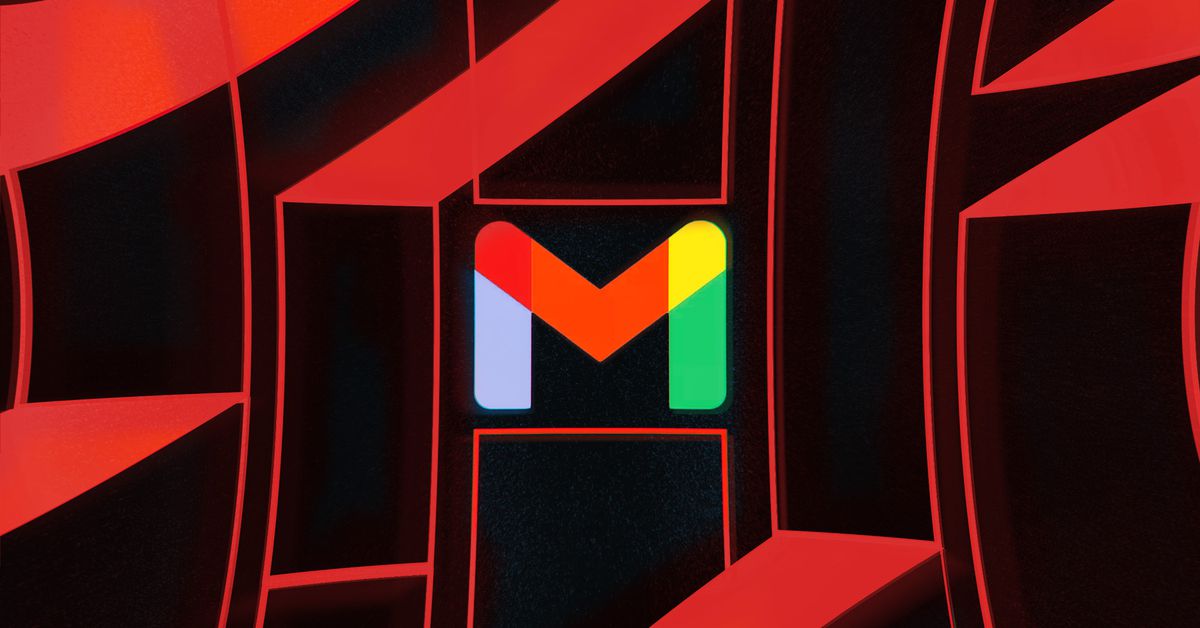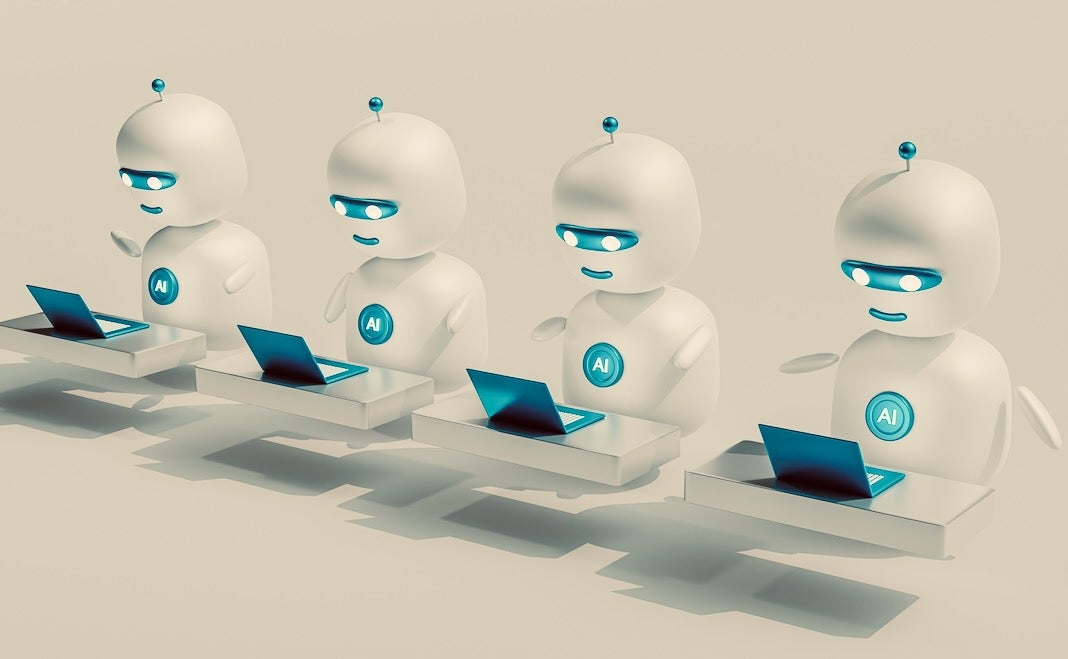7 formas de solucionar problemas si la tienda de aplicaciones no se carga en una Mac
- En raras ocasiones, puede encontrar que la aplicación App Store en su Mac no funciona.
- Puede haber una serie de problemas que impidan que funcione la aplicación App Store, incluidos Internet poco confiable, restricciones de tiempo de pantalla e incluso una conexión VPN.
- Aquí hay siete de las soluciones más comunes para la App Store que no se carga o no funciona en su Mac.
La App Store es una herramienta esencial para instalar nuevas aplicaciones y juegos en su Mac, pero en raras ocasiones puede encontrar fallas en las que la aplicación no se ejecuta, se congela o se bloquea aleatoriamente. Esto puede ser frustrante y hacer que no pueda hacer el trabajo, pero hay varias formas de solucionar el problema y volver a funcionar rápidamente. Aquí hay siete formas de reparar la App Store cuando no se carga en su Mac.
Comprueba tu conexión a Internet
Lo primero que debe verificar si tiene problemas con Mac App Store es ver si tiene una conexión a Internet sólida y confiable. Asegúrese de que su Wi-Fi esté encendido y conectado a su red local y que pueda transmitir videos en un navegador web (pruebe con YouTube, por ejemplo). En caso de duda, ejecute Google prueba de velocidad de Internet — busque «prueba de velocidad» y en los resultados de búsqueda de Google haga clic en Ejecutar prueba de velocidad. No podrá ejecutar la App Store de manera confiable sin una buena conexión a Internet.
La Prueba de velocidad de Internet puede confirmar que su conexión a Internet es lo suficientemente confiable para que funcione la App Store.
david johnson
Asegúrese de que el servicio Mac App Store esté en línea
Si bien es relativamente poco común, se sabe que los principales servicios en línea de Apple ocasionalmente experimentan interrupciones en el servicio. Puede abrir la página de estado del sistema de Apple en un navegador y ver cuáles están fuera de línea, si corresponde. Comprobar el Tienda de aplicaciones Mac entrada: si no es verde, es posible que no pueda ejecutar la aplicación App Store.
Abra la página Estado del sistema y verifique que Mac App Store esté en verde.
david johnson
Comprobar si la App Store está restringida
Apple te da la opción de restringir el uso de la App Store en la configuración de Tiempo de pantalla. Especialmente útil como función de control parental, puede deshabilitar la capacidad de descargar aplicaciones y otro contenido. Comprueba si este es tu problema:
1. haga clic en el logotipo de manzana en la esquina superior izquierda del escritorio, luego elija Preferencias del Sistema.
Abra Preferencias del sistema desde el menú Apple.
david johnson
dos. Hacer clic tiempo de pantalla.
3. En el panel de navegación izquierdo, haga clic en Contenido y Privacidad.
4. haga clic en el tiendas pestaña.
5. Para cada opción, asegúrese de que la configuración le permita descargar el contenido deseado.
Si algún contenido de la App Store está restringido, puede parecer que la tienda no funciona correctamente.
david johnson
Salga y reinicie la App Store
Si la aplicación App Store se está comportando mal, podría deberse a algún problema de software temporal o intermitente. Forzar el cierre de la aplicación App Store y luego reiniciarlo suele ser todo lo que se necesita para que las cosas vuelvan a funcionar. Para hacer esto, haga clic en logotipo de manzana en la esquina superior izquierda del escritorio y seleccione forzar el cierre. En el Forzar el cierre de aplicaciones haga clic en la ventana tienda de aplicaciones y luego haga clic forzar el cierre.
Fuerce el cierre de App Store y reinícielo para ver si eso resuelve su problema.
david johnson
Deja de usar una VPN
Las Redes Privadas Virtuales pueden interferir con el funcionamiento normal de la App Store. Si usas un
vpn
y tiene problemas para que App Store funcione correctamente, desconecte o deshabilite temporalmente su VPN. Este proceso varía según el software VPN que esté utilizando en su Mac.
Cierra la sesión de tu ID de Apple
Otro remedio que a veces soluciona una tienda de aplicaciones problemática: cerrar sesión y volver a su ID de Apple. haga clic en el logotipo de manzana en la esquina superior izquierda del escritorio, luego elija Preferencias del Sistema. Hacer clic ID de apple y en el panel de navegación izquierdo, haga clic en Visión general. Hacer clic Salircomplete el proceso de cierre de sesión y vuelva a iniciar sesión.
Cierra la sesión de tu ID de Apple y vuelve a iniciar sesión.
david johnson
Vea si su Mac necesita una actualización
Desafortunadamente, si ha llegado hasta aquí, ha agotado la mayoría de las mejores opciones para que la App Store vuelva a funcionar. Sin embargo, siempre es posible que un error o una incompatibilidad de software esté interfiriendo con la App Store y evitando que funcione correctamente. Para ver si este es el problema, verifique e instale cualquier actualización del sistema que te esté esperando. haga clic en el logotipo de manzana en la esquina superior izquierda del escritorio, luego elija Preferencias del Sistema. Hacer clic Actualización de software y si hay una actualización lista, haga clic en Actualizar ahora. Y asegúrese de que la casilla de verificación junto a Mantener mi Mac actualizado automáticamente es seleccionado.
Una incompatibilidad de software que impide que la App Store funcione se puede solucionar con una actualización del sistema.
david johnson